Configurar o gerenciamento de serviços para regras de acesso nos roteadores RV160X/RV260X
Objetivo
O objetivo deste artigo é mostrar a você como configurar regras de acesso nos roteadores RV160 e RV260.
Introduction
As regras de acesso definem as regras que o tráfego deve cumprir para passar por uma interface. Uma regra de acesso permite ou nega o tráfego com base no protocolo, em um endereço IP ou rede de origem e de destino e, opcionalmente, nas portas de origem e de destino.
Quando você implanta regras de acesso aos dispositivos, eles se tornam uma ou mais entradas de controle de acesso (ACEs) para listas de controle de acesso (ACLs) conectadas às interfaces. Normalmente, essas regras são a primeira política de segurança aplicada aos pacotes; eles são sua primeira linha de defesa. Cada pacote que chega a uma interface é examinado para determinar se deve encaminhar ou descartar o pacote com base nos critérios especificados. Se você definir regras de acesso na direção de saída, os pacotes também serão analisados antes que eles possam sair de uma interface.
Dispositivos aplicáveis
- RV160
- RV260
Versão de software
- 1.0.00.15
Configurar regras de acesso
Para configurar regras de acesso no RV160/RV260, siga estas etapas.
Etapa 1. Faça login na página de configuração da Web do roteador.
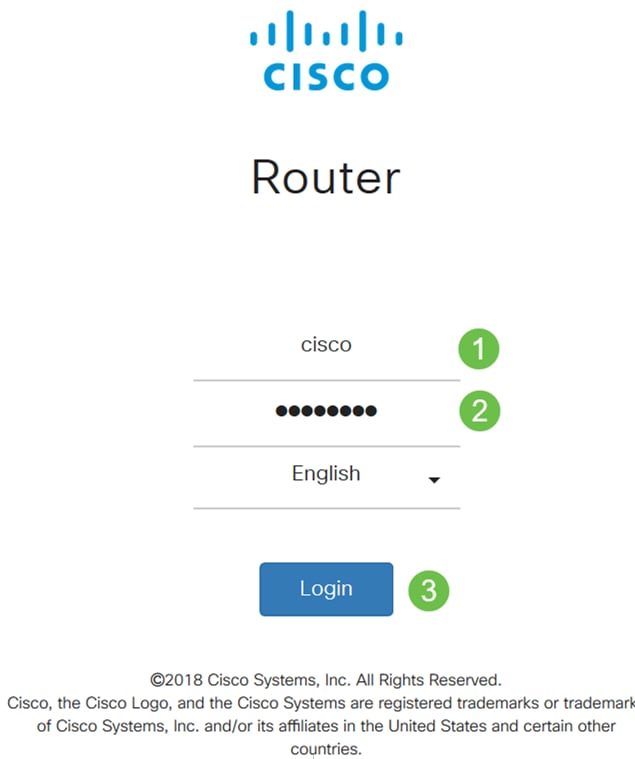
Nota: Neste artigo, usaremos o RV260W para configurar regras de acesso. A configuração pode variar dependendo do modelo que você está usando.
Etapa 2. Navegue até Firewall > Access Rules.
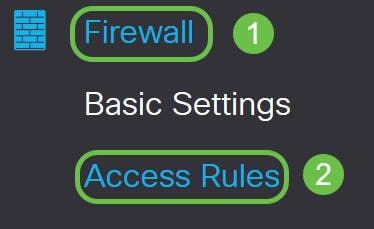
Etapa 3. Na Tabela de regras de acesso IPv4 ou IPv6, clique em Adicionar ou selecione a linha e clique em Editar.
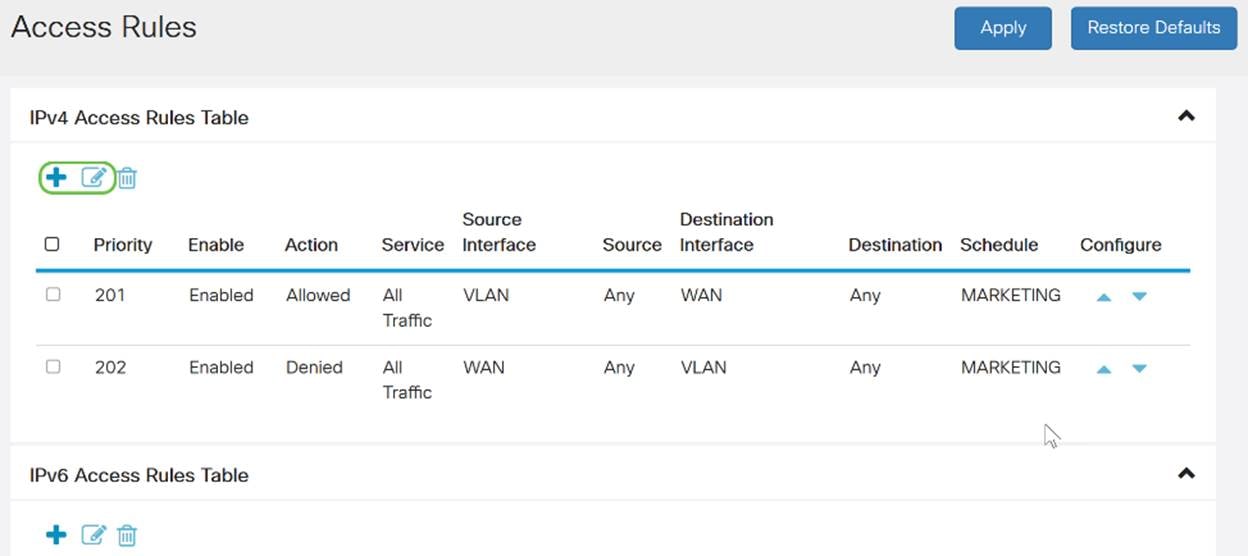
Etapa 4. Na seção Adicionar/Editar regras de acesso, insira os seguintes campos.
| Status da regra |
Marque Enable (Habilitar) para habilitar a regra de acesso específica. Desmarque para desabilitar. |
| Ação
|
Escolha Permitir ou Negar na lista suspensa. |
| Services |
· IPv4 - Selecione o serviço para aplicar a regra IPv4. · IPv6 - Selecione o serviço para aplicar a regra IPv6. · Services - Selecione o serviço na lista suspensa.
|
| Registro |
Selecione uma opção na lista suspensa. · Always - os registros são exibidos para pacotes que correspondem às regras. · Nunca - Não é necessário registro.
|
| Interface de origem |
Selecione a interface de origem na lista suspensa.
|
| Endereço de origem |
Selecione o endereço IP de origem ao qual a regra é aplicada e insira o seguinte: · Qualquer - Selecione para corresponder a todos os endereços IP. · único - Insira um endereço IP. · Sub-rede - Insira uma sub-rede de uma rede. · Intervalo de IP - Insira o intervalo de endereços IP.
|
| Interface de destino |
Selecione a interface de origem na lista suspensa.
|
| Endereço de destino |
Selecione o endereço IP de origem ao qual a regra é aplicada e insira o seguinte: · Qualquer - Selecione para corresponder a todos os endereços IP. · único - Insira um endereço IP. · Sub-rede - Insira uma sub-rede de uma rede. · Intervalo de IP - Insira o intervalo de endereços IP.
|
| Nome da programação |
Selecione Always, Business, Evening hour, Marketing ou Work hour na lista suspensa para aplicar a regra de firewall. Em seguida, clique aqui para configurar os agendamentos.
|
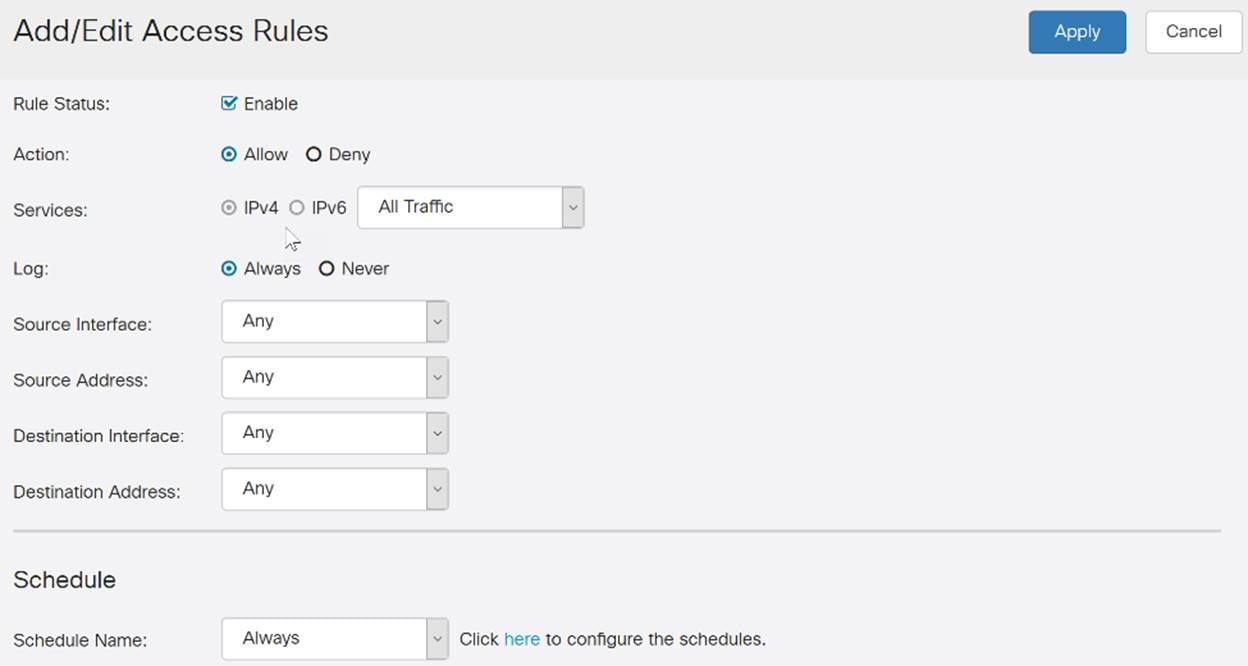
Etapa 5. (Opcional) Para configurar agendas, clique aqui ao lado de Nome da agenda.

Etapa 6. (Opcional) Clique em Adicionar para adicionar uma agenda ou selecione a linha e clique em Editar.
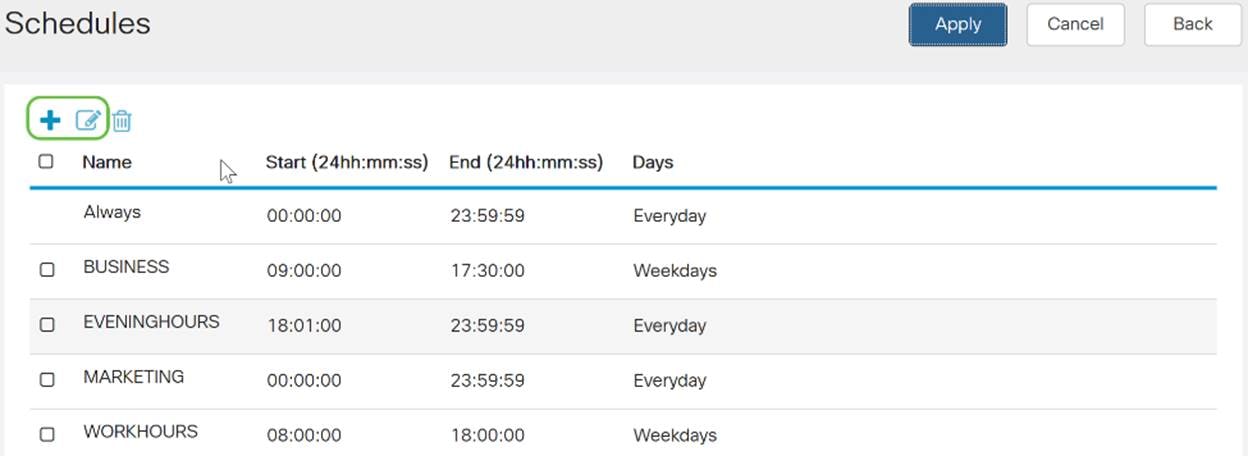
Note: Para obter mais informações sobre a configuração do agendamento, clique aqui.
Passo 7. (Opcional) Clique em Aplicar.
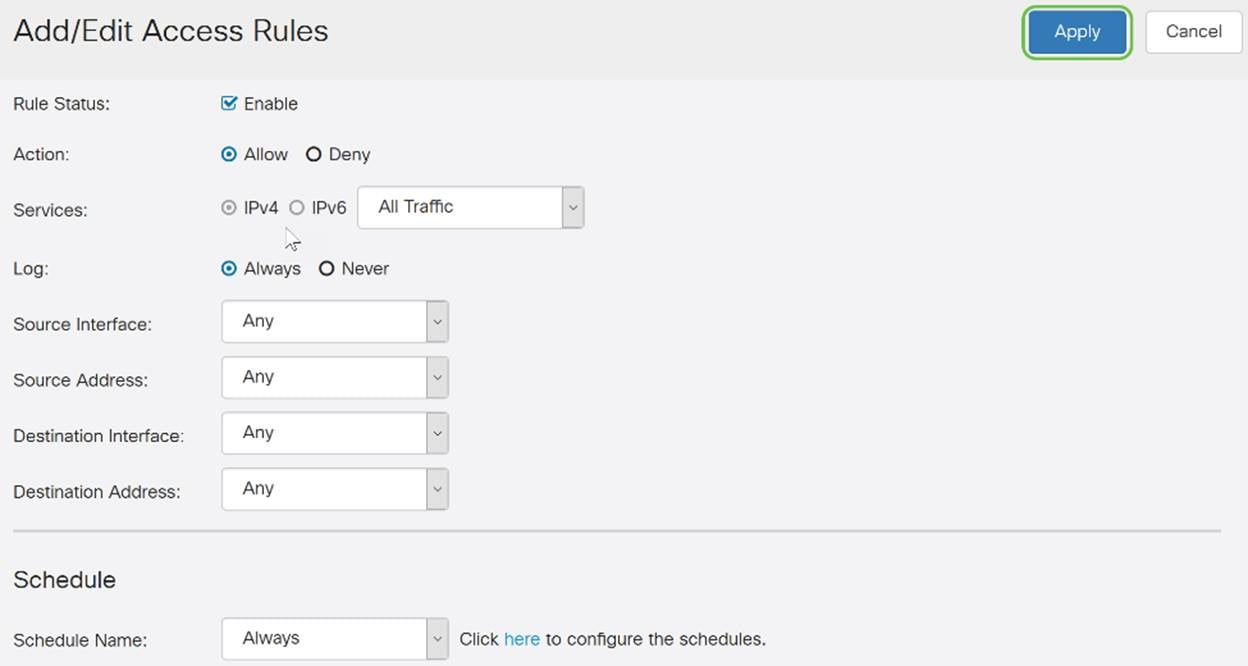
Etapa 8. (Opcional) Clique em Restaurar padrões para restaurar as configurações padrão.

Gerenciamento de serviço
Etapa 1. Para adicionar ou editar uma entrada na lista Serviço, clique em Gerenciamento de serviços.
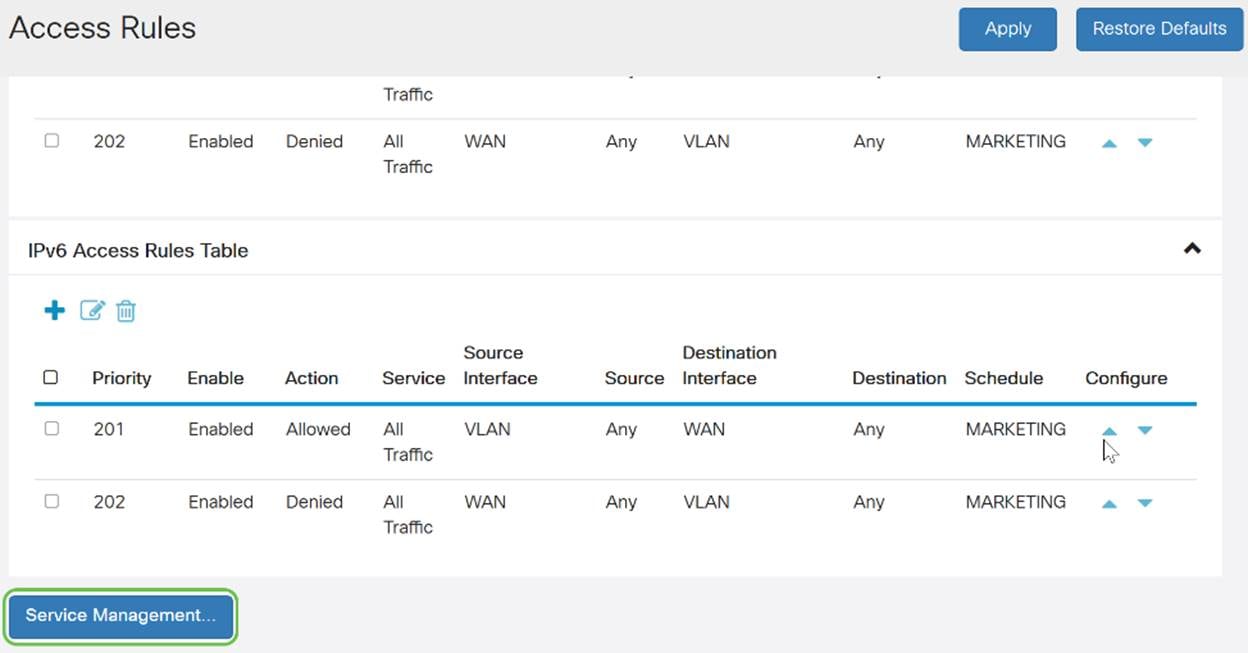
Etapa 2. Para adicionar um serviço, clique em Adicionar na tabela Serviço. Para editar um serviço, selecione a linha e clique em Editar. Os campos estão abertos para modificação.
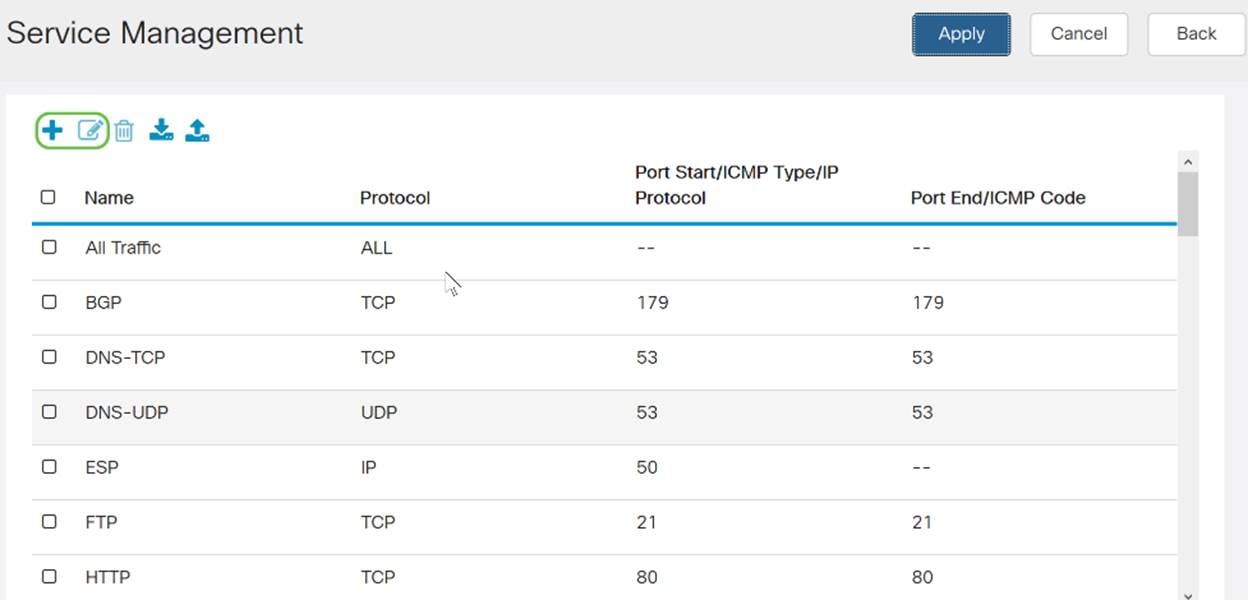
Etapa 3. Você pode ter muitos serviços na lista:
- Nome - nome do serviço ou aplicativo.
- Protocol (Protocolo) - Selecione um protocolo na lista suspensa.
- Port Start/ICMP Type/IP Protocol - Intervalo de números de porta reservados para este serviço.
- Port End/ICMP Code - Último número da porta, reservado para este serviço.
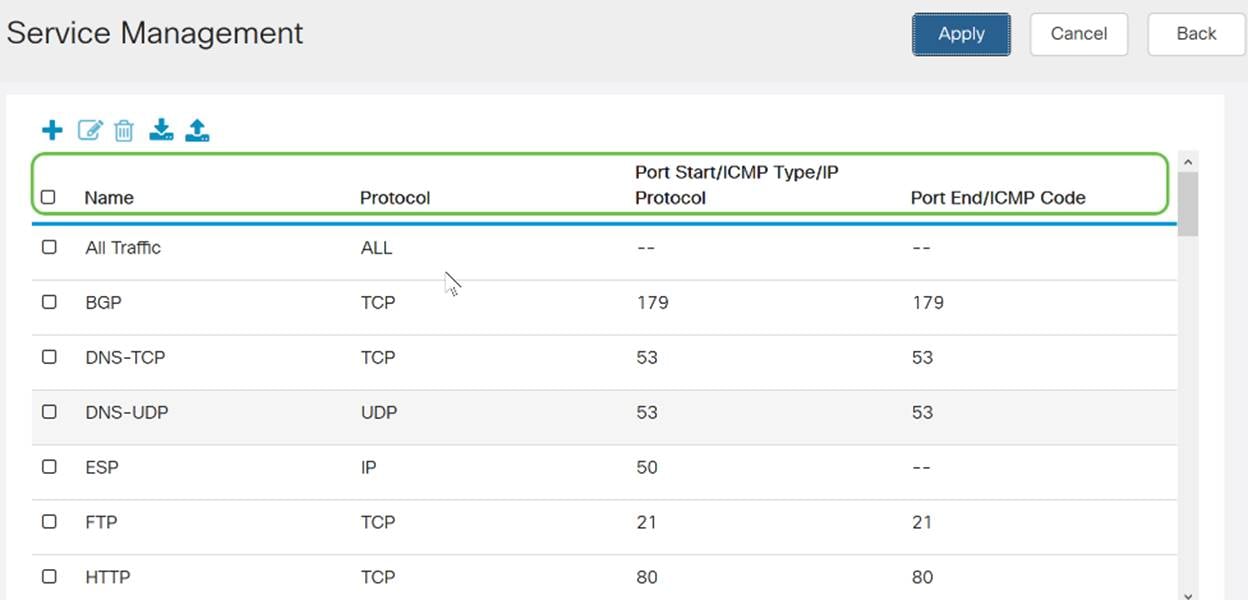
Etapa 4. Se você adicionou ou editou alguma configuração, clique em Aplicar.
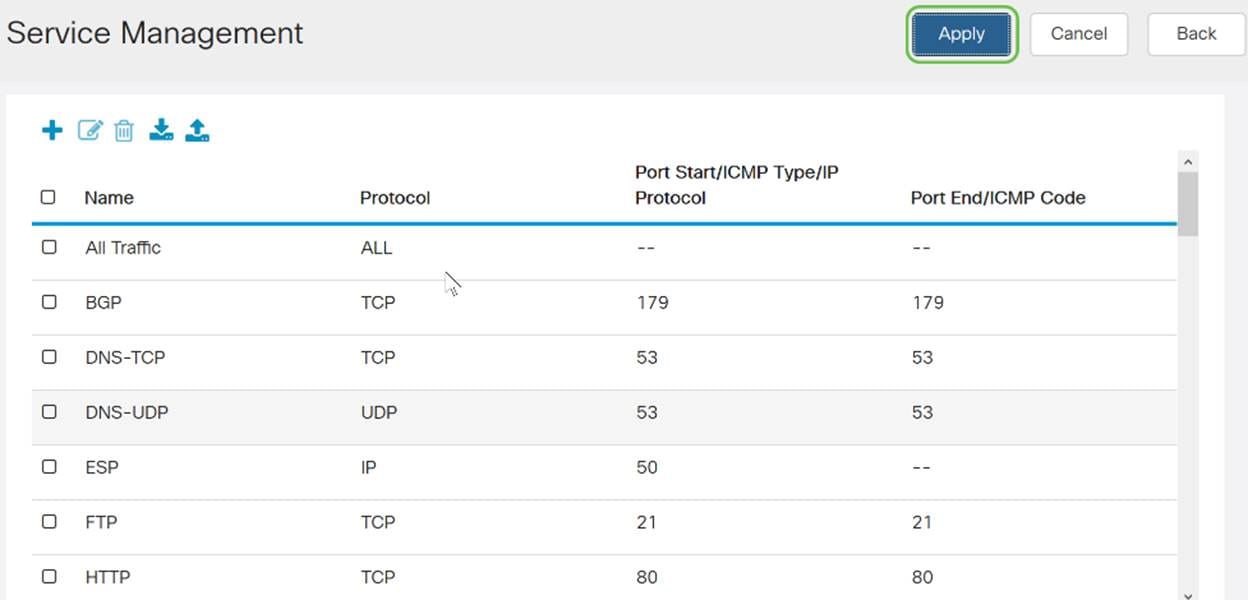
Agora você deve ter configurado com êxito as regras de acesso no roteador RV160/ RV260.
 Feedback
Feedback